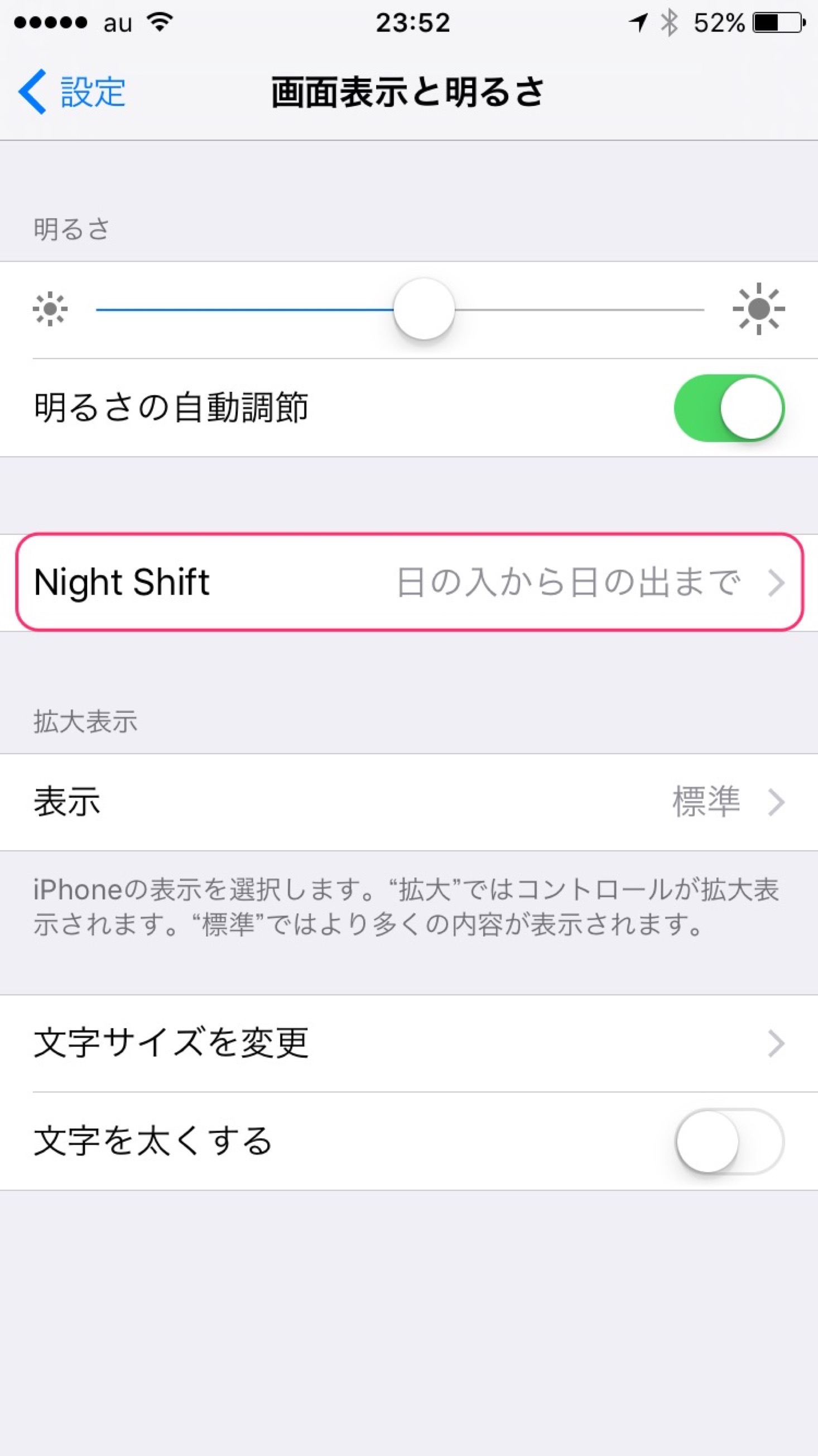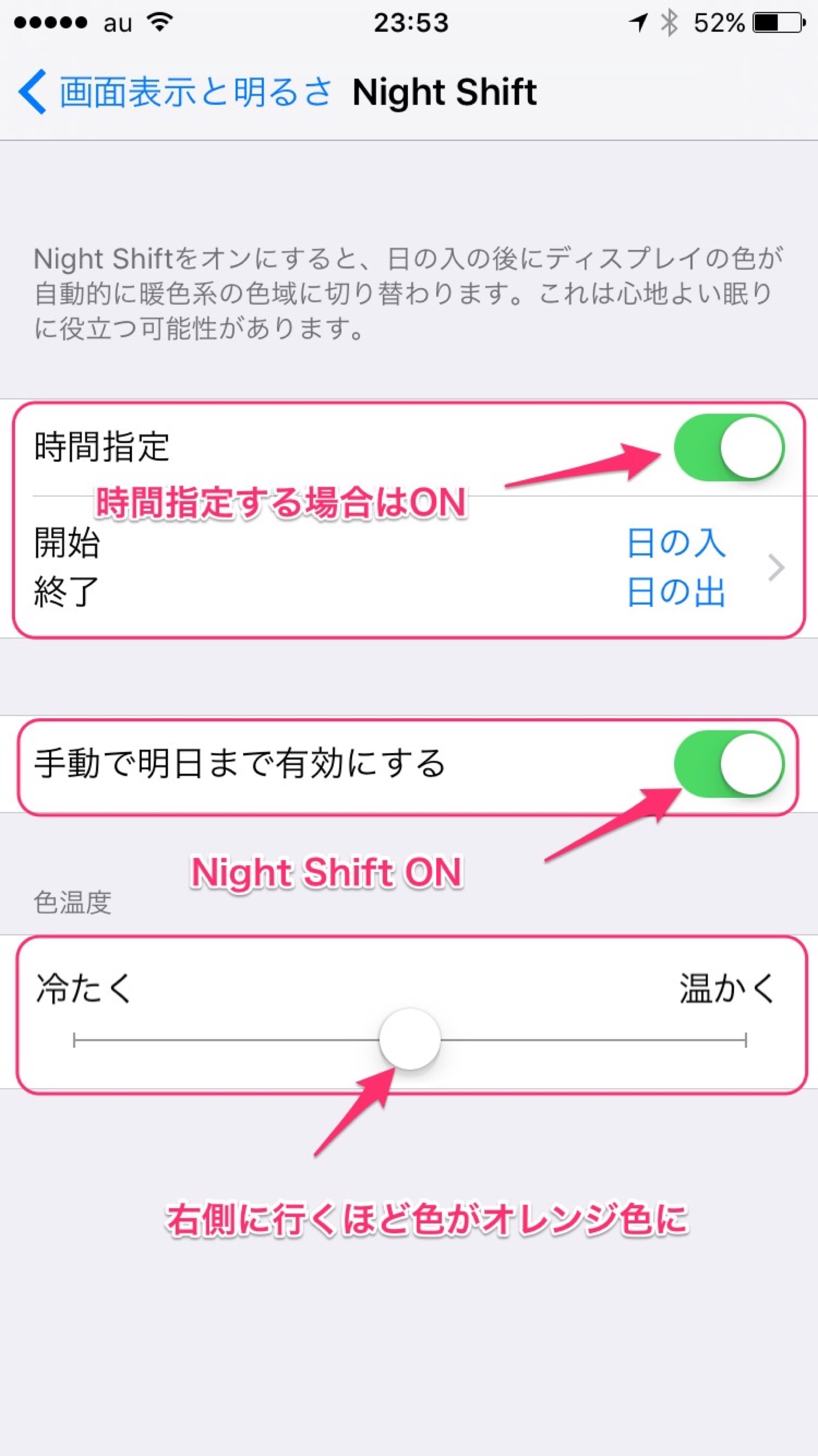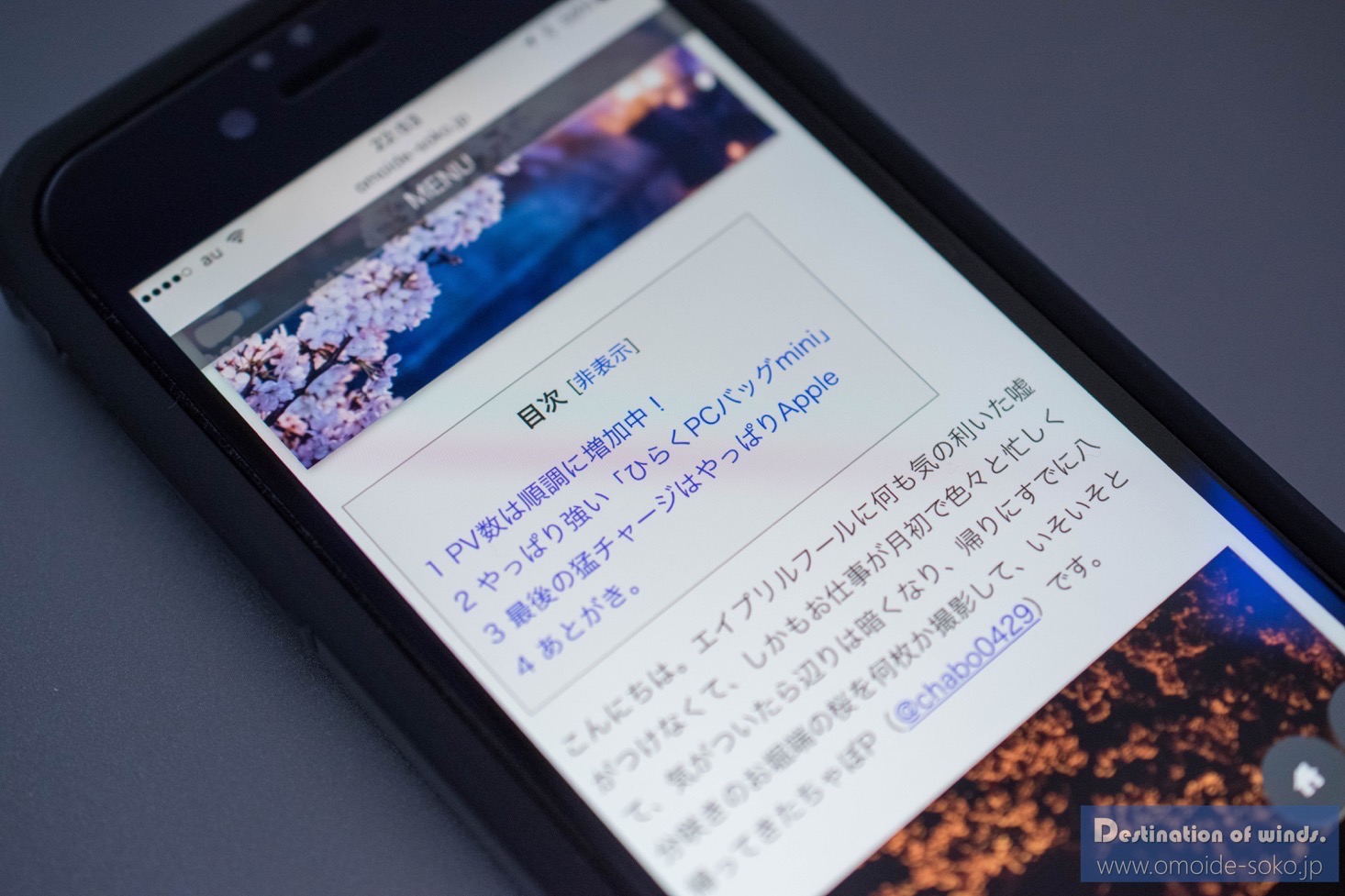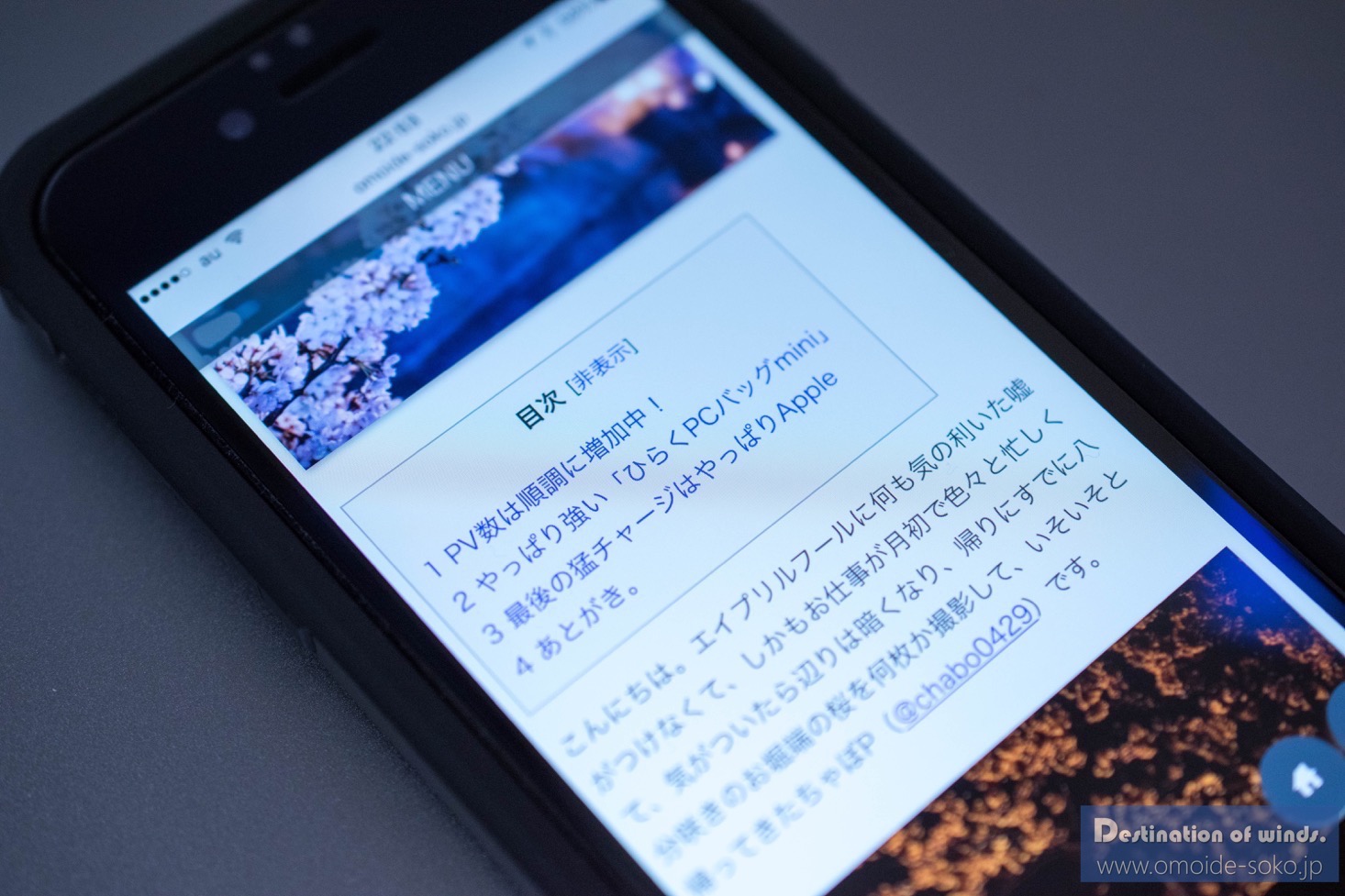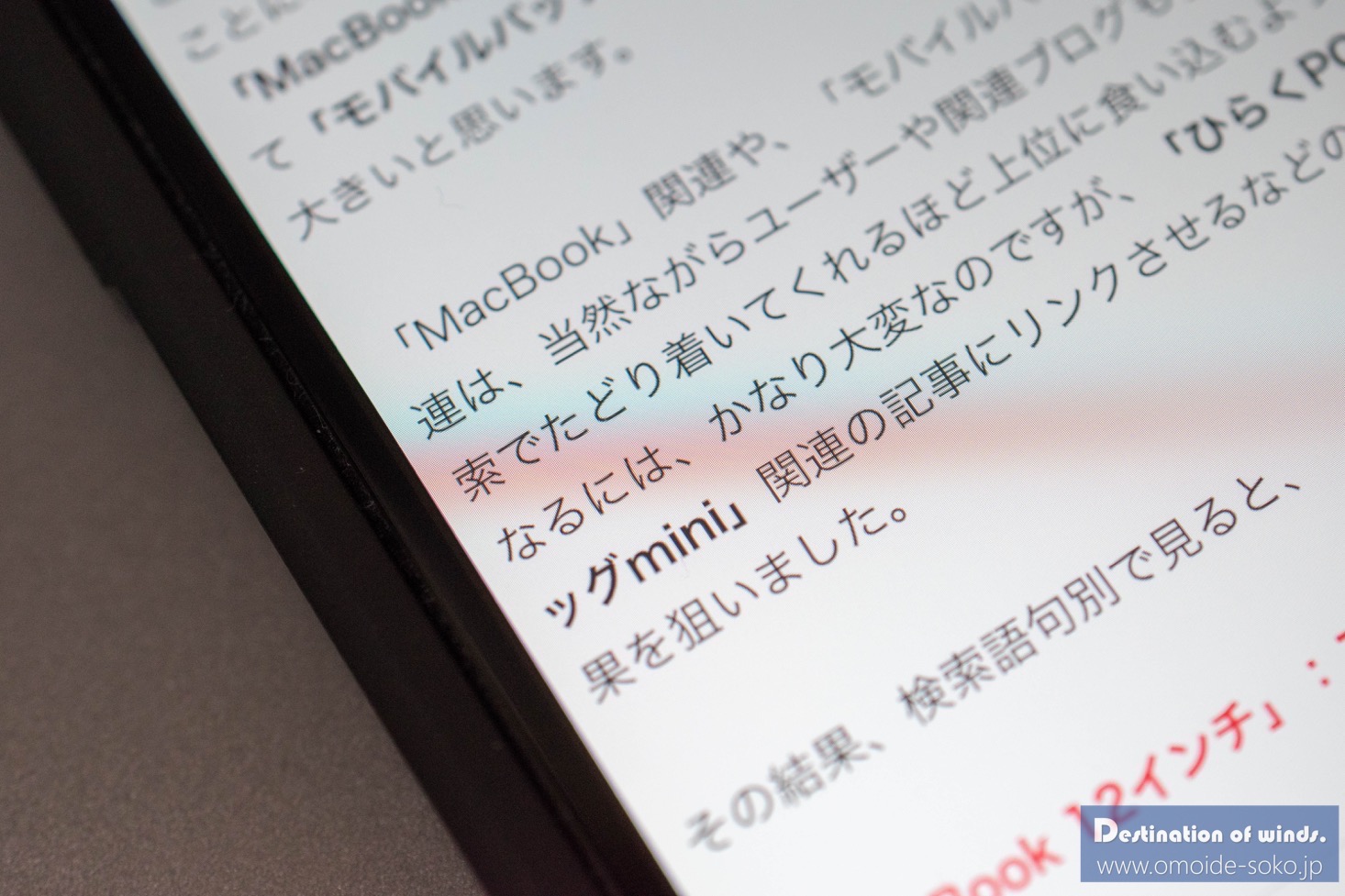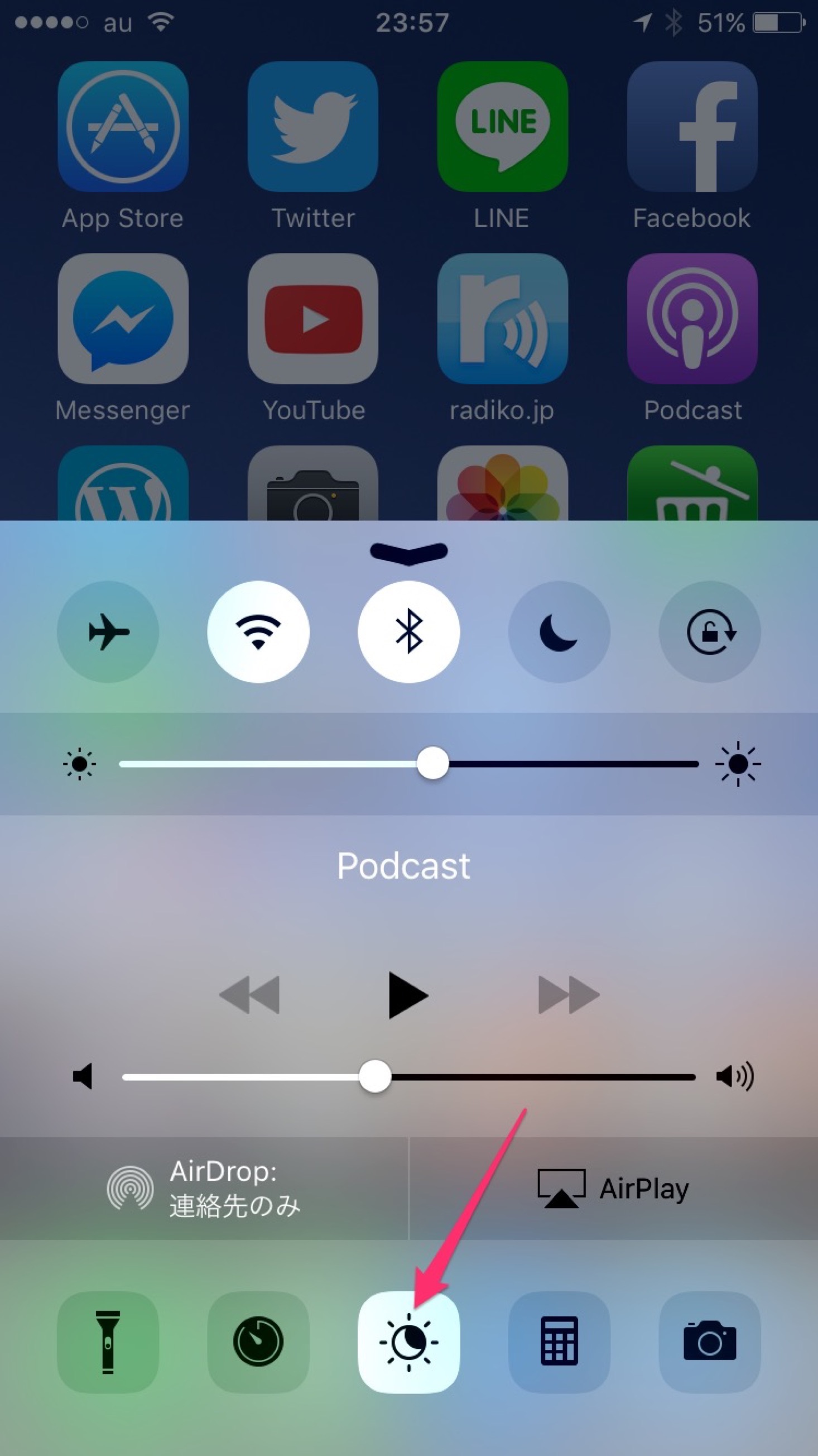こんにちは。ちゃぼP(@chabo0429)です。
先月リリースされたiOS9.3に、新しい「Night Shift」モードが搭載されました。
確かに、夜暗い部屋でiPhoneの画面を点灯させて文字を読んだりすると、ちょっと光がきつくて、目がチカチカする感じになります。
このNight Shiftをオンにすると、青みが軽減されて、ちょっとRetinaの画面が暖色系になります。
どのくらい違うのか、早速比較してみましょう。
設定は「画面表示と明るさ」から
「画面表示と明るさ」の設定画面で、「Night Shift」のメニューを開くと、
三つのメニューがあります。
時間指定する場合は一番上のメニューから、手動でON/OFFもしくは指定した時間で切り替える場合は2番目のスイッチをONにします。
一番下のスライダーで、色の濃さを指定できます。右に行くほど画面がオレンジ色になります。
真ん中がデフォルトですので、この状態でどの程度色が変わるのか試してみました。
「Night Shift」オンのとき
画面が若干黄色味がかっているのがわかります。
だいぶ暖色系が強く出てますね。
下のドック部分がかなり黄色くなっているのがわかります。
「Night Shift」オフ(通常)のとき
こんなにRetinaの画面で青いのか!って思うくらい、比べると青いですね。
文字のコントラストはこちらの方が強く出るので、明るいときはこちらの方が読みやすいです。
ドックの部分の色が全然違うの、分かりますか?
上はブラウン、下はグレーというくらい違いますね。
コントロールセンターからも設定できる
Night Shiftの設定は、コントロールセンター(画面下からスワイプ)でもON/OFF可能です。
真ん中部分に、Night Shiftモードアイコンがあります。
あとがき。
もともとRetinaの液晶は、MacBookにも採用されていますが、Surfaceなどの液晶と比べると、断然目に優しいと私は思っています。
普段、PCで作業をするときは、ブルーライトカットのメガネをかけているのですが、MacBookではメガネをかけなくても、それほど目の疲労は感じません。
なので、iPhoneでもそれほど目が疲れるということは感じないのですが・・・皆さんどうなんでしょうね。
Night Shiftをオンにすると、写真などはだいぶ色味が変わってしまいますし、コントラストが低くなって文字の判読がしにくくなる感じを受けましたので、好みが分かれるかもしれないですね。
搭載された新しい機能、皆さんも暗い部屋で一度試してみてくださいね!